Seznamy nabízejí velmi flexibilní způsob zobrazení dat. Můžete povolit desítky nastavení, která vám umožní zobrazit data v různých formátech, zadat uživatele, vytvářet pracovní postupy, přidávat správy verzí a odesílat aktualizace RSS, když se věci mění.
Úprava nastavení seznamu
Pokud chcete otevřít nastavení seznamu, postupujte takto.
-
V seznamu, který chcete upravit, klikněte na Nastavení

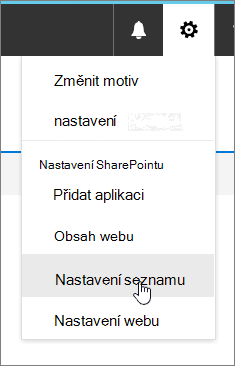
Poznámky:
-
Vypadá vaše obrazovka jinak než v příkladech? Správce může mít klasické prostředí nastavené v knihovně dokumentů nebo používáte starší verzi SharePoint. Pokud jste vlastník seznamu nebo webu nebo správce, podívejte se na článek Přepnutí výchozího prostředí pro seznamy nebo knihovny dokumentů z nových nebo klasických .
-
Některé funkce jsou momentálně dostupné jenom v klasickém prostředí. Pokud chcete přejít na klasické SharePoint v levém dolním rohu stránky, klikněte na Vrátit se do klasického zobrazení. Pokud chcete ukončit klasické prostředí, zavřete SharePoint okna a znovu otevřete.
-
-
Na stránce Nastavení seznamu upravte nastavení a vlastnosti, které chcete, například název, popis, přidání verzí nebo ověření, řazení sloupců nebo přidání dalších sloupců.
-
Každé nastavení umožňuje nastavit nebo zrušit změny a dodatky. Další podrobnosti najdete níže.
-
Až budete hotovi, vraťte se do seznamu a podívejte se na změny.
Nastavení seznamu
Tady je stručný přehled toho, co můžete udělat na stránce Nastavení seznamu. Každé nastavení umožňuje toto nastavení povolit nebo uložit a zrušit.
Výběrem nadpisu níže ho otevřete a zobrazíte podrobné informace.
Můžete upravovat a řídit navigaci, nastavit správu verzí, ověřování a cílovou skupinu a spravovat upřesňující nastavení.
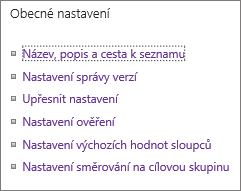
|
Název seznamu, popis a navigace |
Upravte nebo změňte název seznamu, popis a nastavte, jestli se seznam zobrazí na panelu Snadné spuštění. |
|
Nastavení služby Versioning |
Nastavte, jestli je u odeslané položky vyžadováno schválení, vytvořte nové verze při každé úpravě, počet odeslaná a schválená verze a určete, kdo může zobrazit, upravit a schválit koncepty položek. |
|
Pokročilá nastavení |
Nastavte následující
|
|
Nastavení ověření |
Zadejte vzorec, který se má použít k ověření. Vytvořte zprávu, která uživatelům pomůže pochopit, jak platná data vypadají. |
|
Audience targeting settings |
Povolte sloupci cílení na cílovou skupinu filtrování obsahu na základě kontextu uživatelů. |
|
Nastavení hodnocení |
Když povolíte hodnocení, přidá se do typů obsahu dostupných pro tento seznam dvě pole a ovládací prvek hodnocení se přidá do výchozího zobrazení seznamu nebo knihovny. Podle hodnocení obsahu můžete zvolit "Lajka" nebo "Hodnocení hvězdičkami". |
|
Nastavení formuláře |
Pomocí Microsoft PowerApps můžete přizpůsobit formuláře pro tento seznam. Můžete upravit rozložení formuláře, přidat obrázky a formátovaný text, přidat vlastní ověření dat, vytvořit další zobrazení a přidat pravidla. Microsoft InfoPath je také k dispozici jako možnost zpětné kompatibility. Použití PowerApps se doporučuje před používáním InfoPathu. |
Spravujte své seznamy IRM, klíčová slova a pracovní postup a nastavte oprávnění pro osoby, které chcete přispět, a zobrazte seznam.

|
Odstranění tohoto seznamu |
Seznam úplně odstraní a vrátí vás na domovskou stránku. |
|
Oprávnění pro tento seznam |
Nastavte úrovně oprávnění seznamu pro různé skupiny uživatelů na webu. |
|
Správa přístupových práv k informacím (IRM) |
Povolte a vytvořte název a popis zásad oprávnění, nakonfigurujte přístupová práva k dokumentům a nastavte ochranu skupiny a časový rámec, kdy je potřeba ověřit přihlašovací údaje. |
|
Nastavení pracovního postupu |
Nastavte typy přidružení pracovního postupu pro seznam, položku nebo složku. Přidání, odebrání, zablokování nebo obnovení pracovního postupu |
|
Enterprise Metadata a klíčová slova Nastavení |
Přidejte sloupec klíčového slova organizace a povolte synchronizaci klíčových slov. |
|
Uložit seznam jako šablonu |
Uloží seznam jako šablonu s obsahem nebo bez obsahu. SharePoint Server 2019 pouze. |
Nastavte informační kanály RSS tak, aby se při změně položek seznamu otevíraly.
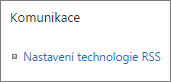
|
Rss Nastavení |
Nastavte tyto hodnoty:
|
Nastavení sloupců umožňuje zobrazit nebo skrýt sloupce, vytvářet nebo přidávat existující sloupce, řazení sloupců a indexování sloupců.
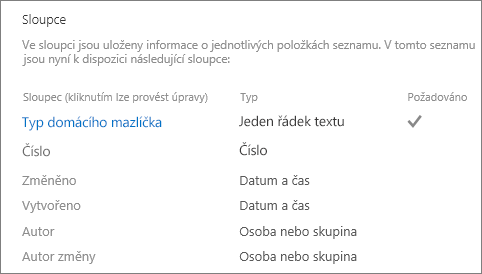
|
Úpravy sloupců |
Kliknutím na sloupec můžete upravit a upravit vlastnosti, jako jsou požadovaná data, jedinečné hodnoty a maximální znaky pro textové pole. |
|
Vytvoření sloupce |
Vytvořte sloupec pomocí jednoho z mnoha typů. Nastavte název, popis a konkrétní parametry v závislosti na typu přidaného sloupce. |
|
Přidání ze stávajících sloupců webu |
Přidejte do seznamu sloupce, které jste použili v jiných seznamech na vašem webu. Nastavte je tak, aby se ve výchozím zobrazení zobrazovat nebo ne. |
|
Řazení sloupců |
Změna sloupců pořadí se v seznamu zobrazí zleva doprava. |
|
Indexované sloupce |
Vytvořte nebo odeberte až 20 indexů sloupců. |
Zobrazení a vytváření zobrazení
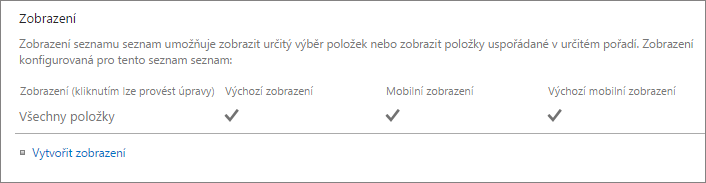
|
Zobrazení |
Podívejte se na zobrazení dat seznamu. Kliknutím můžete upravit položky. |
|
Vytvoření zobrazení |
Vytvoření standardního zobrazení, datového listu, kalendáře, Ganttova diagramu nebo accessového zobrazení dat Každý typ zobrazení nabízí vlastní nastavení. Můžete také začít z existujícího zobrazení. |










